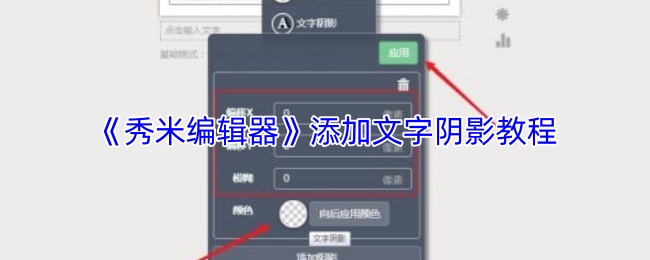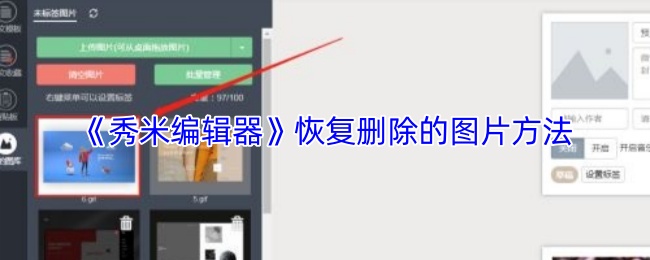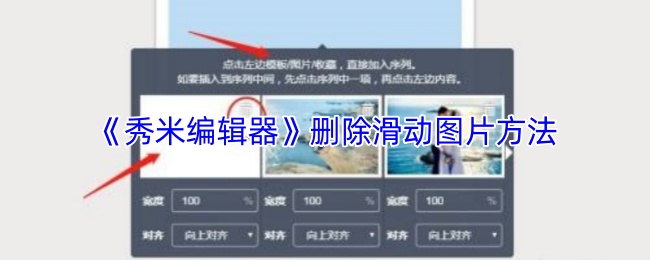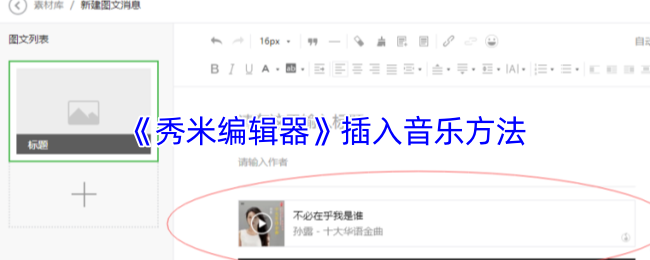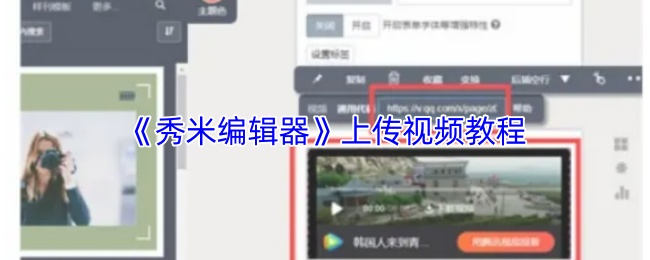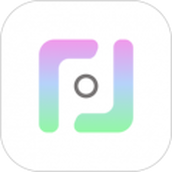首先,登录秀米编辑器并打开图文编辑界面;其次,点击编辑区域中的空白处,在弹出的列表中选择“基础格式”选项;接着,在基础格式设置界面中,调整字体、字号、颜色等基础参数;最后,保存设置并应用到整个图文内容中。
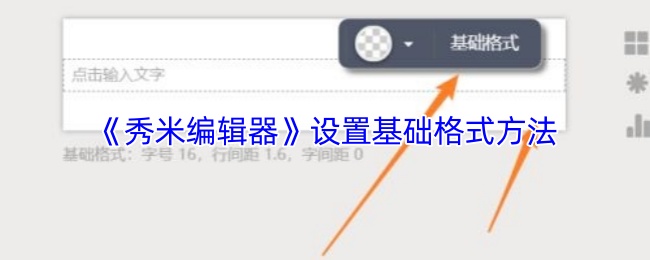
秀米编辑器怎么设置基础格式?
1、进入到秀米编辑器首页后,点击【我的秀米】(如图所示)。
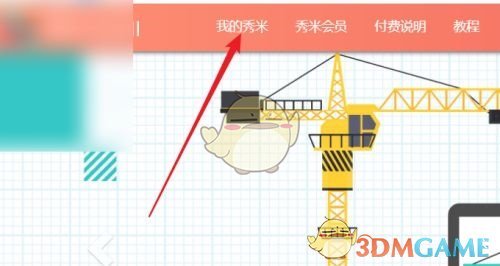
2、在新的界面中,点击【添加新的图文】(如图所示)。
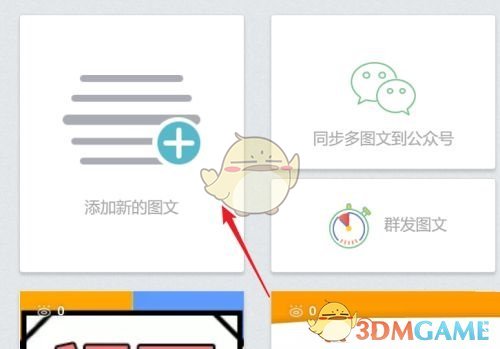
3、在创建的界面中,点击空白处,出现列表,点击【基础格式】(如图所示)。
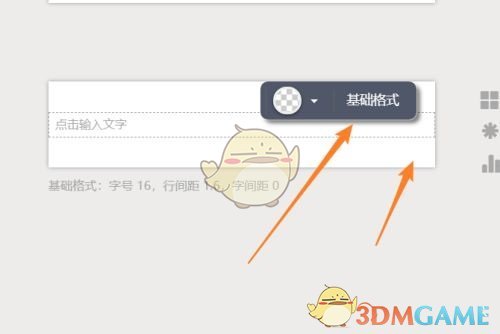
4、设置基础字号及其他信息,即可完成操作(如图所示)。
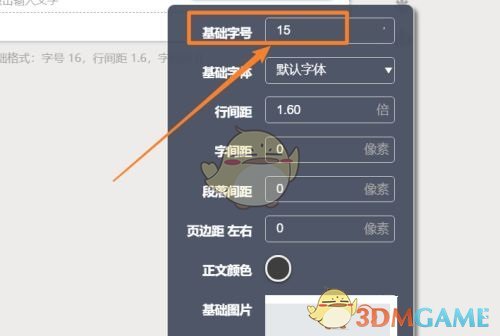
以上就是小编带来的秀米编辑器怎么设置基础格式?设置基础格式方法,更多相关资讯教程,请关注阿里西西手游网。
本文内容来源于互联网,如有侵权请联系删除。